您的位置:主页 > 营销知识 > 优化策略 > 苹果Mac笔记本电脑显示桌面快捷键,Mac显示桌面手势
我们通常都会把平时经常要用到的一些应用程序、图片,文档放到电脑系统的桌面上,方便我们能够很方便快捷的打开。有时候可能会在电脑上打开多个应用窗口,而此时正好需要返回桌面去打开一些东西。这时我们就可以用系统为我们设置好的快捷键返回桌面。这里简单介绍下怎么在 Mac 系统上返回桌面的方法。
1
在 Windows 系统中,相信很多朋友都知道可以按键盘上的“开始+D”组合键来返回桌面。同样地,在苹果电脑系统上也可以用组合键来显示桌面,通过按 command+F3 这二个组合键即可显示桌面。

2
另外,除了可以用 command+F3 来显示桌面以外,我们还可以通过 Fn+F11 键来显示桌面。
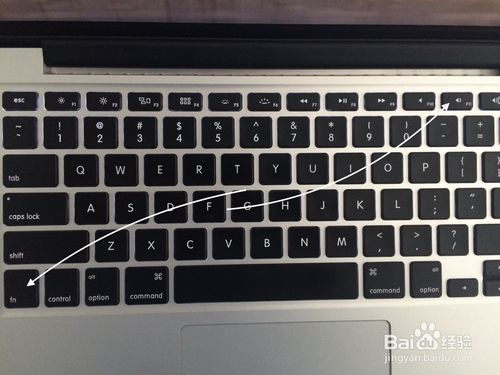
3
如果你觉得Fn+F11二个键位离得太远了,想要更改的话,请在“系统偏好设置”中打开 Mission Control 功能,如图所示
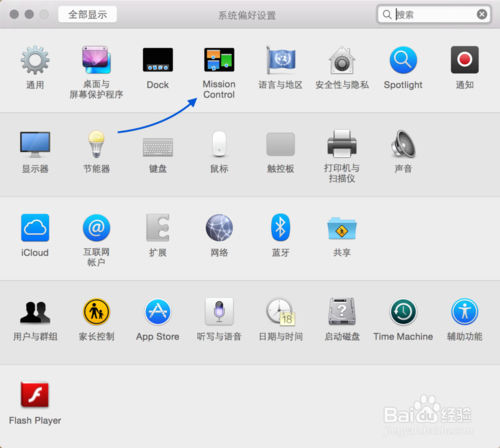
4
在 Mission Control 界面中,点击“显示桌面”下拉列表,可以自己定义一个和 Fn 键配合来显示桌面的按键。比如我这里用 Fn+左shift键,如图所示
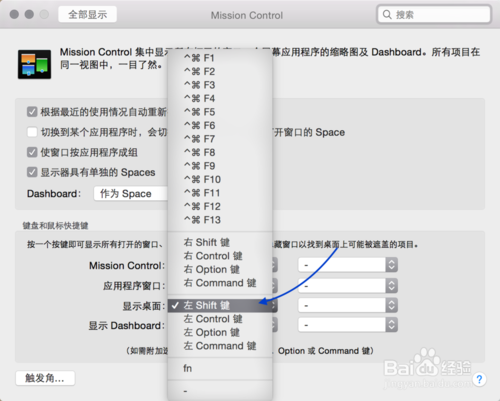
END
方法二、用触摸板显示桌面手势
如果你的 Mac 电脑上有触控板的话,我们还可以用用多指手势来显示桌面,非常地方便与快捷。在“系统偏好设置”中点击打开“触控板”功能,如图所示
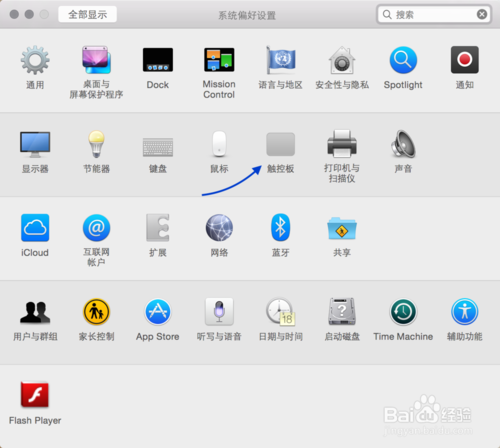
在触控板设置窗口点击“更多手势”栏目,如图所示
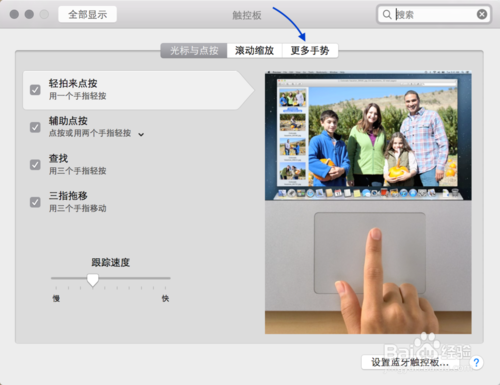
随后请确保用于“显示桌面”的多指操作选项已经打开。
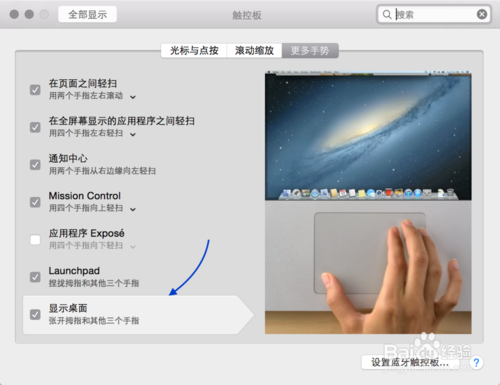
用五个手指在触控板上做一个张开的动作,即可显示桌面了。

上海云轩网络版权所有 Copyright©2008-2018 http://www.lvon8.com All Rights Reserved 备案号:沪ICP备14049216号